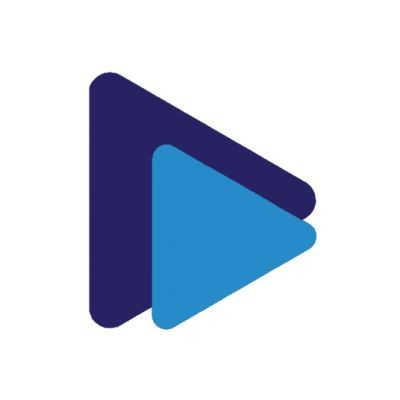ВНИМАНИЕ! При просмотре видеороликов на данном ресурсе, просьба использовать VPN! Присоединяйтесь к нашим проектам и развивайтесь $ с нами! Подроднее...
- Авто/Мото
- Бизнес/Финансы
- Блоги/Порталы
- Благотворительность
- Взаимоотношения
- Духовная жизнь
- Дом/Быт
- Еда/Пища
- Животные
- Закон и право
- Заработок
- Интернет
- Интеллект
- Игры
- Компьютеры
- Криптовалюта
- Кино/ТВ
- Книги
- Карьера
- Кулинария
- Космос
- Культура/Искусство
- Красота/Здоровье
- Новые технологии
- Новости
- Недвижимость
- Медицина
- Медиа
- Музыка
- Мода/Стиль
- Образование
- Общество
- Объявления
- Промышленность
- Пресс-релизы
- Программы
- Приложения
- Путешествия
- Психология
- Природа
- Погода
- Питание
- Развлечения
- Работа
- Реклама
- Строительство/Ремонт
- Спорт/Отдых
- СМИ
- Связь
- Софт
- Социальные сети
- Сайты
- Сервисы
- Семья/Дети
- Товары/Услуги
- Транспорт
- Фото/Видео
- Хобби/Увлечения
- Шоппинг
- Электроника
- Экономика
- Юмор
- Без категории
Как соединить два роутера и раздавать интернет?
Как соединить два роутера и раздавать интернет? Как соединить два роутера по сетевому кабелю и сделать так, что бы от первого маршрутизатора интернет по кабелю передавался на второй маршрутизатор. А тот в свою очередь будет раздавать интернет по Wi-Fi.
СОЕДИНЯЕМ ДВА МАРШРУТИЗАТОРА СЕТЕВЫМ КАБЕЛЕМ
Значит так, у нас есть главное устройство, на котором интернет уже настроен и все работает. Это может быть роутер, модем и т. д. Нам нужно к этому, главному, пускай будет роутеру подключить (по LAN) еще один роутер.
На первом устройстве ничего не трогаем и в настройки не лезем. Главное, что бы главный маршрутизатор раздавал IP автоматически (DHCP был включен), что он и скорее всего делает. На том устройстве, которое мы хотим подключить (у меня это TP-Link), я советую сделать сброс настроек к заводским.
СОЕДИНЯЕМ УСТРОЙСТВА
Один конец кабеля подключаем к главному роутеру (от которого будем брать интернет). Подключаем в LAN разъем, он желтый.
Второй коннектор подключаем ко второму устройству в WAN разъем, он синий.
НАСТРОЙКА МАРШРУТИЗАТОРОВ
Как я уже писал выше, главное устройство настраивать не нужно (но если не будет работать наша схема, то можно проверить настройки).
На втором устройстве настраивать почти ничего не нужно. Проверьте только, что бы в настройках было указано получать IP автоматически. На TP-Link єто делается так:
Заходим в настройки роутера и переходим на вкладку Network – WAN.
Проверьте, что бы напротив WAN Connection Type было установлено Dynamic IP. Если нет, то установите.
Если Вы все сделали правильно, то должна появится информация напротив IP Address, Subnet Mask и Default Gateway (как у меня на сриншоте ниже). Это значит, что соединение с главным маршрутизатором установлено и все должно работать.
Это интересно: При подключении двух компьютеров к Wi-Fi роутеру начинает глючить и пропадать интернет
Настраиваем второй маршрутизатор
Не забудьте так же внести настройки для беспроводной сети на вкладке Wireless и установить пароль на Wi-Fi на вкладке Wireless Security.
Если у Вас другие устройств, то в этом нет ничего страшного. Делаем все так же, могут быть только отличия в панели управления
Хотите поддержать наш Канал мы будем рады:
Номер карты:
4149 4991 2993 4996 грив.
5169 3600 0091 9955 долл.
PayPal: dorofeev200@i.ua
Яндекс Деньги:
https://money.yandex.ru/to/410011107559215
А также смотрите другие полезные видео:
Как обновить встроенное программное обеспечение маршрутизатора TP Link?
https://youtu.be/aSt_N-u2m0I
Интернет работает, а браузер не грузит страницы. Не удается получить доступ к сайту
https://youtu.be/C-Kf1dglMFs
Не заходит в настройки роутера (на адрес 192.168.0.1, 192.168.1.1)
https://youtu.be/B2qQkNLrKI8
Как подключить два роутера в одну сеть с помощью кабеля
https://youtu.be/tsXxZg3tAVI
Как сбросить сетевые настройки Windows 10
https://youtu.be/na-psB7AcWE
Что делать, если на роутере сбросились настройки?
https://youtu.be/sQv92gvIvxs
Как установить, обновить, откатить или переустановить аудио драйвер?
https://youtu.be/QuVbBkWGyz8
Нестабильно работает Wi Fi. Обрывается интернет через Wi Fi роутер?
https://youtu.be/gABbil_Mwgk
Как сбросить настройки сети TCP/IP и DNS в Windows 7?
https://youtu.be/oFqmTV3TVB4
Как изменить имя сети и пароль роутере tp-link?
https://youtu.be/Gh2fwGUCuz8
Как обжать витую пару? Как обжать сетевой кабель своими руками.
https://youtu.be/11E1mYUs2eM
Оплата - Конкурсы - Раздачи - Реклама